Vektorgrafiken in LaTex
Eine Abschlussarbeit kosten viel Mühe. Man bedient sich den Mitteln, die einem gegenwärtig zur Wahl stehen. Die redaktionelle Arbeit beschränkt sich nicht nur auf das Ausformulieren der Texte, sondern auch auf das Anfertigen von Abbildungen. Die Frage nach Textverwaltung mit Computern ist beantwortet mit LaTex.
Dieser Beitrag zeigt, wie Abbildungen in Vektor-Grafiken eingebunden werden können, um die Professionalität zu erhöhen und einen besseren Eindruck zu erwecken. Eine akademische Abschlussarbeit ist ein digitales Produkt. Optische Ansprüche müssen genau so erfüllt werden wie fachliche.
Sämtliche Formatierungsprobleme können mit LaLex vermieden werden.
Wer damit umfangreich gearbeitet hat, kann das sicherlich nachvollziehen. Die generierten PDF-Dateien sehen sehr ansprechend aus und lassen sich digital gut lesen. Durch Vektor-Grafiken ist stets eine optimale Schärfe gegeben. Dabei ist es möglich selbst die Schriftart und -Größe in den Abbildungen beizubehalten.
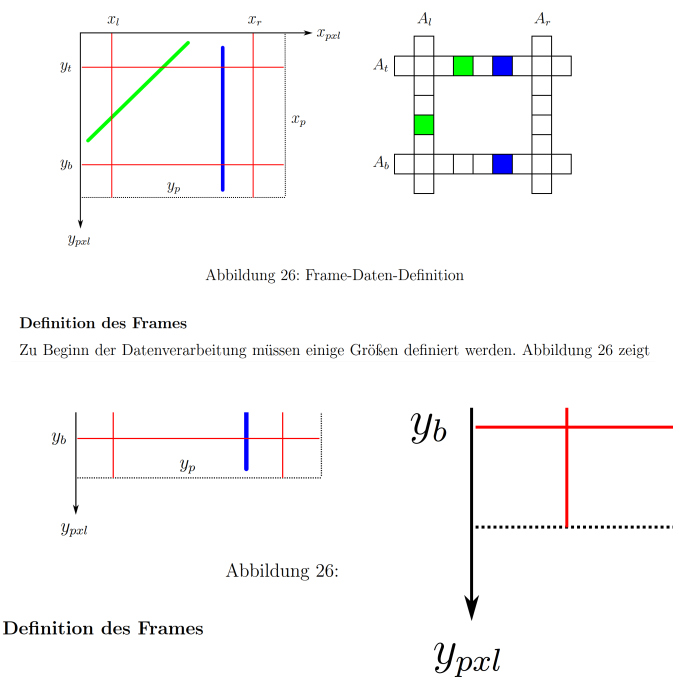
Die Textbausteine in der Abbildung sind vom selben Format wie der Flusstext in den Absätzen. Die konsistente Einheitlichkeit der Formatierung erhöht den Eindruck von Professionalität.
Vektor-Grafiken sind im Vergleich zu Grafiken aus Pixeln beliebig in ihrer Größe skalierbar und behalten selbst bei näherer Betrachtung (Zoom) ihre Schärfe bei.
Einen Eindruck von Inkonsistenz erwirken Abbildungen, die nicht als Vektor-Grafiken eingebunden werden. Beim Zoomen werden Pixel in der Abbildung sichtbar, siehe unten rechts:
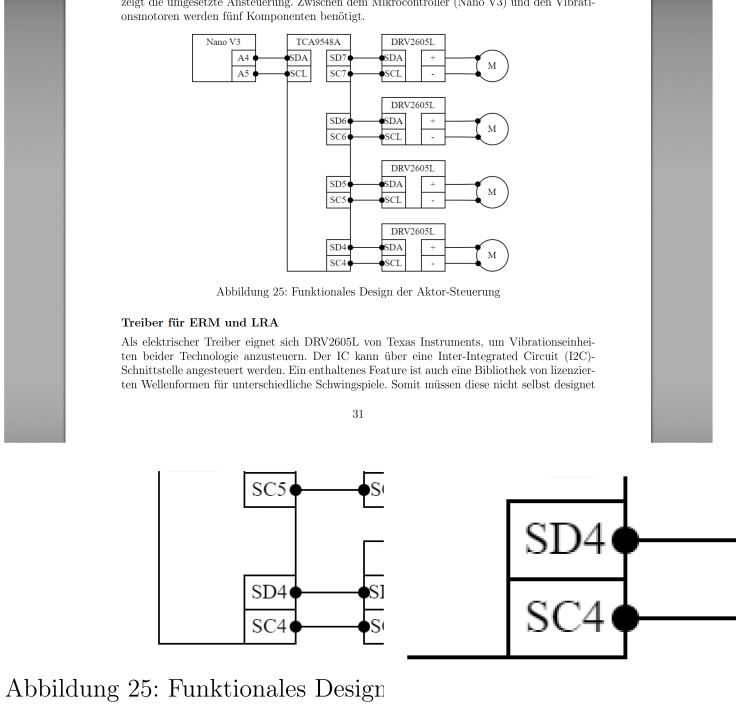
Setup der Toolchain
Das Tool für Grafik-Design der Wahl an dieser Stelle ist InkScape.
- Kompatibel mit Linux, Windows, macOS
- viele Tutorials, riesige Community
- vielfältig nutzbar
- kostenlos
Ein Export-Format berücksichtigt die Tex-Notationen und erstellt Grafik-Dateien, die von LaTex kompiliert werden können. Textbausteine in den Grafiken werden nach LaTex-Schriftart dargestellt. Formeln können ebenfalls eingefügt werden.
Abbildung zeichnen
Zum Erstellen der eigenen Abbildungen bedarf es zu Beginn einer Lernkurve mit InkScape. Man kennt es ähnlich von LaTax. Wenn man jedoch für sich selbst einen perfekten Workflow gefunden hat, fallen Vektorgrafiken praktisch aus der Hand. Professionalität hat eben ihren Preis.
Die Fähigkeiten in IncScape könnte sich an anderer Stelle als nützlich erweisen. Das gelernte Wissen öffnet Möglichkeiten für kreative Projekte im Grafikdesign. Die Community im Internet ist groß und hilfsbereit.
Export aus InkScape
In den Einstellungen muss „Text in PDF weglassen und Latex Datei erstellen“ ausgewählt werden.
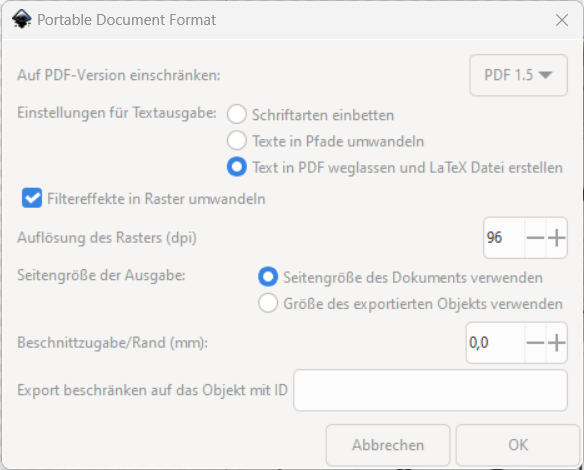
Einbinden in LaTex
Die entstandene Datei mit der Endung .pdftex kann nun wie eine Grafik in LaTex eingebunden werden. Folgender Code-Block zeigt die notwendige Präambel und ein Beispiel zum Einbinden.
\usepackage{transparent} % benötigt für Inkscape
\graphicspath{{Abb/}} % benötigt für Inkscape
\usepackage{color} % benötigt für Inkscape
\begin{document}
\begin{figure}[H]
\centering
\def\svgscale{.9}
\input{vektor_figure.pdf_tex}
\caption{Abbildung im Vektor-Format}
\label{}
\end{figure}
\end{document}- Die .pdftex-Datei in Incscape speichern
- Im LaTex Editor einbinden
- Die selbe .pdftex-Datei im LaTex Editor kompilieren
Die Abbildung kann nachkorrigiert und das Ergebnis direkt im LaTex kompiliert werden.